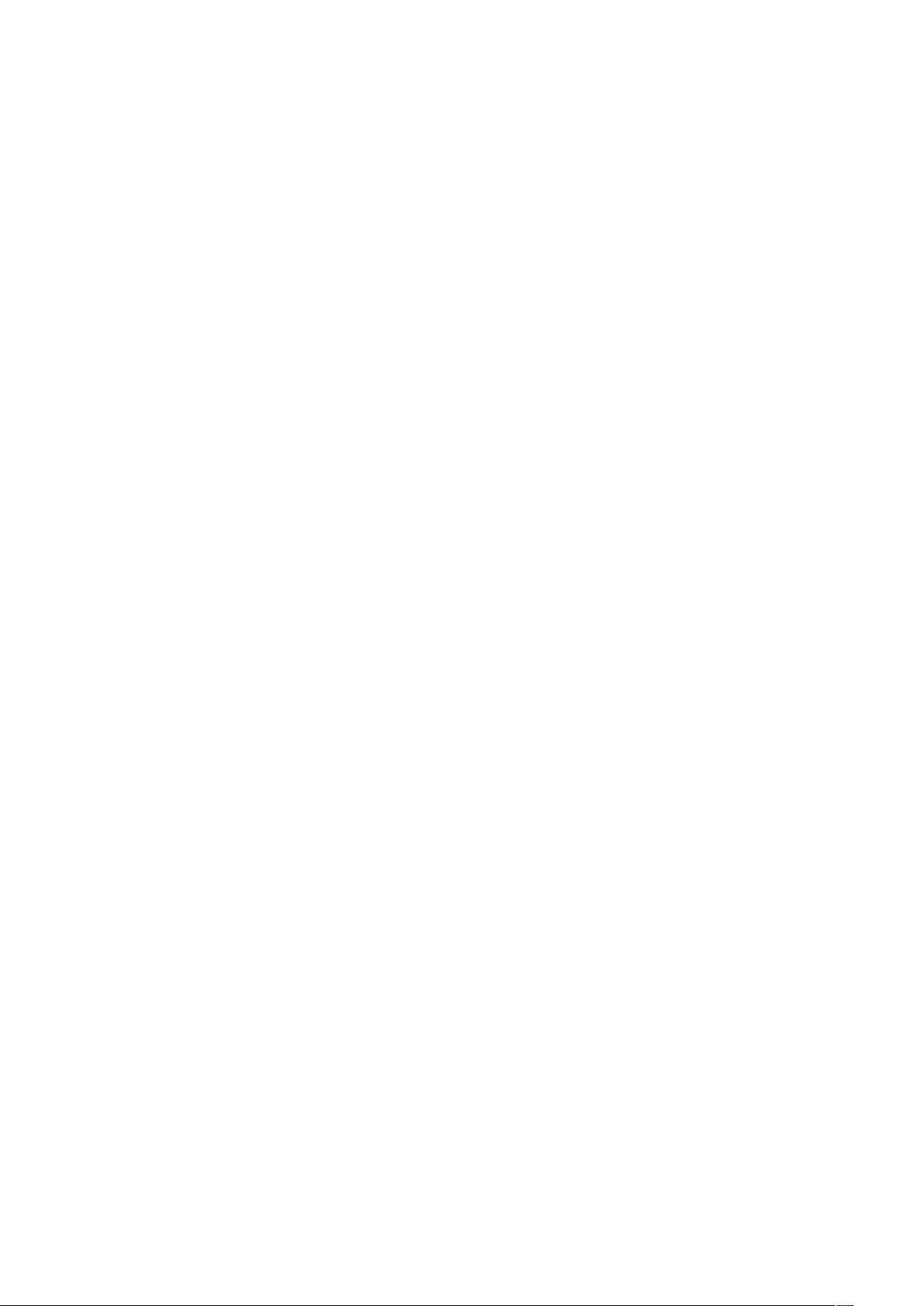IntelliJ IDEA高效开发必备:速记实用快捷键
IntelliJ IDEA 是一款强大的集成开发环境(IDE),广泛应用于Java和多个其他编程语言的开发中。本文主要聚焦于介绍IntelliJ IDEA 中的一些实用快捷键,这些快捷键能够显著提升开发者的效率,使编程过程更加流畅。
1. **代码注释** - 使用Ctrl+/ 或者 Ctrl+Shift+/ 可以快速添加单行或多行注释,分别对应 // 和 /**/ 注释风格。这对于临时屏蔽代码或者记录临时性说明非常有用。
2. **基本编辑操作** -
- Ctrl+D 用于复制整行代码,方便快速复用或调整。
- Ctrl+X 则用于删除当前行,进行快速编辑。
- Alt+Enter 的 "快速修复" 功能可以实现代码修改、类型转换等操作,简化了常见问题的解决过程。
3. **查找与定位** -
- Ctrl+G 可以根据行号直接跳转到指定行,提高查找效率。
- Shift+F6 用于重构功能,特别是重命名,可以快速改变类、方法或变量名,而不会影响代码的其他部分。
4. **代码管理** -
- Ctrl+R 用于全局搜索并替换文本,确保代码一致性。
- Ctrl+F 用于查找特定文本,是开发过程中查找问题的常用工具。
5. **代码辅助与智能提示** -
- Ctrl+Shift+Space 提供代码补全功能,帮助开发者快速输入常用代码片段。
- Ctrl+空格 可以触发代码提示,帮助选择合适的函数或方法。
6. **项目导航** -
- Alt+Insert 生成代码片段,如构造函数、getter和setter等,节省编码时间。
- Ctrl+E 或 Alt+Shift+C 显示最近更改的代码,便于查看或对比。
7. **查看与文档** -
- Ctrl+H 可以查看类结构图,理解代码间的依赖关系。
- Ctrl+Q 展示注释文档,提供方法或类的详细说明。
8. **错误检查与定位** - F2 或 Shift+F2 可以高亮显示错误或警告,快速定位问题。
- Alt+F1 用于查找代码在项目中的位置,便于理解和维护。
9. **工作流管理** -
- Ctrl+Alt+left/right 快速返回到上次浏览的位置,便于代码的浏览和切换。
- Alt+left/right 切换代码视图,如源代码、设计模式等。
10. **代码移动与整理** -
- Ctrl+Shift+Up/Down 改变代码块的位置,进行局部结构调整。
11. **代码格式化与模板** -
- Ctrl+Alt+L 对代码进行格式化,保持良好的代码风格。
- Ctrl+Alt+O 优化导入的类和包,减少冗余依赖。
12. **代码标签与输入辅助** - 输入完标签后按Tab键,系统会自动生成相应的代码。
13. **查找重复文本** - 选中文本后按Alt+F3,可以查找并高亮显示相同文本,方便查找和替换。
熟练掌握这些快捷键能够极大地提高在IntelliJ IDEA 中的开发效率,让编程变得更加高效和愉快。通过不断实践和记忆,将这些快捷键融入日常工作中,能够节省大量时间,提升代码质量和开发体验。
2017-06-02 上传
2014-06-13 上传
2018-08-22 上传
点击了解资源详情
点击了解资源详情
点击了解资源详情
点击了解资源详情
点击了解资源详情
点击了解资源详情
chenxinbo
- 粉丝: 0
- 资源: 17
最新资源
- 李兴华Java基础教程:从入门到精通
- U盘与硬盘启动安装教程:从菜鸟到专家
- C++面试宝典:动态内存管理与继承解析
- C++ STL源码深度解析:专家级剖析与关键技术
- C/C++调用DOS命令实战指南
- 神经网络补偿的多传感器航迹融合技术
- GIS中的大地坐标系与椭球体解析
- 海思Hi3515 H.264编解码处理器用户手册
- Oracle基础练习题与解答
- 谷歌地球3D建筑筛选新流程详解
- CFO与CIO携手:数据管理与企业增值的战略
- Eclipse IDE基础教程:从入门到精通
- Shell脚本专家宝典:全面学习与资源指南
- Tomcat安装指南:附带JDK配置步骤
- NA3003A电子水准仪数据格式解析与转换研究
- 自动化专业英语词汇精华:必备术语集锦